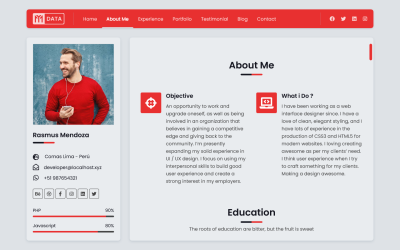
当你插入U盘时,设备发出提示音但没有显示在文件资源管理器中,这可能会引起烦恼。出现这种情况的原因可能多种多样,包括硬件问题、软件冲突、不正确的驱动程序安装或U盘本身的故障。下面我们将详细分析可能的原因和解决方案,以帮助你解决这一问题。
1. 检查U盘硬件问题
首先,需要排查U盘是否存在物理损坏。在使用U盘的过程中,不可避免地会遇到磕碰、摔落或受到挤压等外部损伤。这些损伤可能导致U盘内部线路、接口、电路板的损坏,从而使U盘无法正常工作。
解决措施: 尝试将U盘插入其他USB接口,或在其他计算机上测试看是否能正常读取。 如果在其他设备上可以正常使用,可能是当前USB接口的问题。2. 检查驱动程序问题
驱动程序问题是另一个常见的原因。当计算机没有识别到U盘驱动程序时,即便插入U盘,系统也可能无法显示。
解决措施: 进入设备管理器: 在“我的电脑”或“此电脑”上右键,选择“管理”,然后选择“设备管理器”。 检查“通用串行总线控制器”或“磁盘驱动器”下是否有未识别的设备或带有黄色问号的设备。 右键点击相关设备,选择“更新驱动程序”,尝试重新安装U盘的驱动程序。 或者选择“卸载设备”,完成后重新插入U盘,让系统自动重新检测安装。3. 检查盘符冲突
有时候,即使设备已经检测到U盘,但由于与其他设备产生盘符冲突,U盘不会出现在文件资源管理器中。
解决措施: 进入磁盘管理: 右键点击“开始”菜单,选择“磁盘管理”。 查看是否有一个没有分配盘符的磁盘。 如果存在,右键点击该磁盘,选择“更改驱动器号和路径”,为该设备分配一个新的盘符。4. 文件系统不兼容或损坏
U盘可能由于不正确的移除或使用不兼容设备格式化过,导致文件系统损坏或不兼容。
解决措施: 在“磁盘管理”中查看U盘的文件系统格式。例如,Windows通常使用NTFS或FAT32,而某些其他设备使用EXT格式。 如显示RAW,则文件系统已损坏。可以尝试使用格式化工具重新格式化U盘,但请注意这将删除U盘中的所有数据。 使用chkdsk工具: 打开命令提示符(以管理员身份运行),输入chkdsk X: /f(X为U盘的盘符)以尝试修复损坏的文件系统。5. 硬件故障
如果上述步骤均未解决问题,很可能是U盘或计算机的USB接口存在硬件故障。
解决措施: 确保USB接口没有物理损坏,并且连接紧密。 尝试使用其他U盘插入相同接口测试接口是否正常工作。 如确认是U盘故障,可能需要恢复重要数据后更换U盘。6. 病毒或恶意软件
病毒或恶意软件可能会影响U盘的正常使用,使其检测但无法显示。
解决措施: 确保你的计算机安装有可靠的杀毒软件,并定期更新。 对计算机和U盘进行完整的病毒扫描,检测并清理潜在的恶意软件。7. 系统设置问题
有时,系统设置可能会影响U盘的显示。
解决措施: 查看系统设置,确保不影响USB设备的显示。 检查组策略或注册表中是否设置了隐藏可移动磁盘。8. 软件冲突
某些第三方软件可能与系统的USB控制软件发生冲突。
解决措施: 回忆是否在插入U盘前安装或更新过软件。 尝试进入安全模式,看问题是否仍然存在。 如果在安全模式下U盘能正常显示,可能是某个启动程序导致冲突,可以逐一排查。总结
在遇到U盘有声音但不显示的问题时,应该按部就班地排查可能的原因,从最基本的检查开始,确保硬件完好、驱动程序正确、没有系统设置错误和恶意软件的影响。在无法通过简单的方法修复问题时,数据恢复和专业维修可能是最终的选择。通过以上这些步骤,希望能帮你解决此类困扰。

